TTEP.CN > 故障 >
EDIUS快速剪辑视频的技巧:设置入出点及分割素材
对于初学EDIUS的小伙伴来说,想要着手剪辑一个视频往往还不是那么很容易,虽然EDIUS做一些简单的剪辑是非常简单的。然而,如果我们掌握了如何用EDIUS设置入出点和如何分割素材后,剪辑视频就变的非常简单了。今天小编将教大家如何用EDIUS设置入出点和分割素材,通过这部分知识,让你们快速剪辑出自己喜欢的视频。
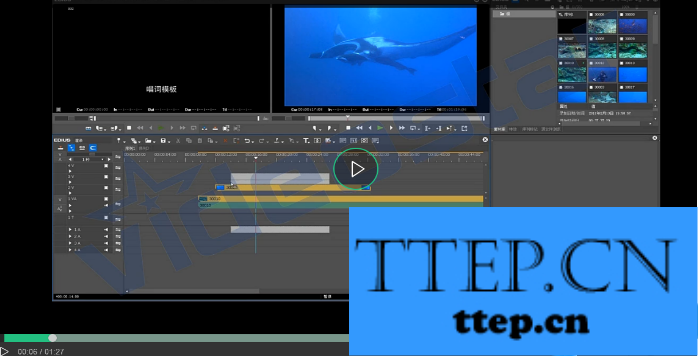
EDIUS设置入出点及分割素材的步骤
1、将素材拖放到时间线上,我们可以移动时间线指针来调整观看画面。
2、我们可以使用快捷键“N”和“M”来设置素材的入点和出点。
3、我们点击时间线上的分割按钮或者按快捷键“C”来分割素材。

4、如果需要同时分割时间线上的所有素材,我们可以点击分割按钮旁边的下拉菜单中的“全部轨道”或按快捷键“Shift+C”进行分割。

5、如果需要同时分割时间线上部分轨道的素材,我们按住“Ctrl”键选择需要分割的素材,点击时间线上的分割按钮或按快捷键“C”来分割素材。

以上就是“EDIUS设置入出点和分割素材”的教程介绍,希望大家喜欢(了解更多EDIUS使用技巧,关注wmzhe---)。
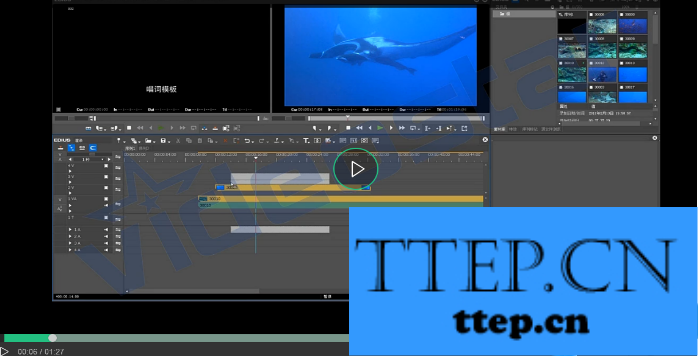
EDIUS设置入出点及分割素材的步骤
1、将素材拖放到时间线上,我们可以移动时间线指针来调整观看画面。
2、我们可以使用快捷键“N”和“M”来设置素材的入点和出点。
3、我们点击时间线上的分割按钮或者按快捷键“C”来分割素材。

4、如果需要同时分割时间线上的所有素材,我们可以点击分割按钮旁边的下拉菜单中的“全部轨道”或按快捷键“Shift+C”进行分割。

5、如果需要同时分割时间线上部分轨道的素材,我们按住“Ctrl”键选择需要分割的素材,点击时间线上的分割按钮或按快捷键“C”来分割素材。

以上就是“EDIUS设置入出点和分割素材”的教程介绍,希望大家喜欢(了解更多EDIUS使用技巧,关注wmzhe---)。
- 上一篇:视频剪辑软件哪个好用?4款好用的视频剪辑软件推荐
- 下一篇:没有了
- 最近发表
- 赞助商链接
